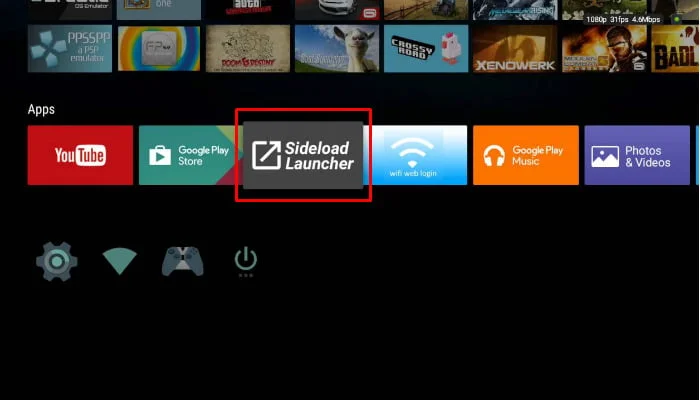مقدمة
يُعد جهازا Firestick وAndroid TV من أفضل أدوات الترفيه المنزلي، ولكنهما يأتيان بواجهة تُظهر التطبيقات المثبتة فقط من المتجر الرسمي. إذا كنت قد قمت بتثبيت تطبيقات خارجية باستخدام ملفات APK، فإنك قد تواجه صعوبة في الوصول إليها. هنا يأتي دور Sideload Launcher، الذي يسهل عرض التطبيقات الجانبية وتشغيلها. في هذا المقال، سنشرح كيفية تثبيت Sideload Launcher على Firestick وAndroid TV خطوة بخطوة.
ما هو Sideload Launcher؟
Sideload Launcher هو تطبيق بسيط يعرض جميع التطبيقات المثبتة على جهازك، سواء تم تنزيلها من متجر التطبيقات أو تثبيتها يدويًا. يساعدك التطبيق على:
- عرض وتشغيل التطبيقات التي لا تظهر في الواجهة الرئيسية.
- الوصول السريع للتطبيقات المثبتة عبر ملفات APK.
- تحسين تجربة المستخدم على Firestick وAndroid TV.
الخطوة 1: التحضير للتثبيت
1. إعداد Firestick أو Android TV
قبل تثبيت Sideload Launcher، يجب إعداد جهازك لتثبيت التطبيقات من مصادر غير معروفة:
- على Firestick:
- اذهب إلى الإعدادات.
- اختر My Fire TV.
- انتقل إلى Developer Options.
- فعّل خيار Apps from Unknown Sources.
- على Android TV:
- افتح الإعدادات.
- انتقل إلى الأمان والقيود.
- فعّل خيار مصادر غير معروفة”.
2. تثبيت تطبيق Downloader
ستحتاج إلى تطبيق Downloader لتنزيل ملف APK الخاص بـ Sideload Launcher:
- افتح متجر التطبيقات على جهازك.
- ابحث عن تطبيق Downloader.
- قم بتثبيته.
2: تنزيل Sideload Launcher APK
- افتح تطبيق Downloader.
- في شريط العنوان، أدخل الرابط الخاص بملف Sideload Launcher APK.
- يمكنك العثور على الرابط الرسمي للتطبيق عبر بحث سريع على الإنترنت.
- انقر على Go لبدء تنزيل الملف.
- بعد انتهاء التنزيل، ستظهر نافذة لتثبيت التطبيق.
3: تثبيت Sideload Launcher
- بمجرد تنزيل ملف APK، انقر على Install.
- انتظر حتى يكتمل التثبيت.
- انقر على Open لفتح التطبيق بعد التثبيت.
4: استخدام Sideload Launcher
1. تشغيل التطبيق
- افتح Sideload Launcher من قائمة التطبيقات على جهازك.
- سترى قائمة بجميع التطبيقات المثبتة على الجهاز، بما في ذلك التطبيقات الجانبية.
2. تشغيل التطبيقات الجانبية
- حدد التطبيق الذي تريد تشغيله من القائمة.
- انقر عليه لبدء الاستخدام.
3. تخصيص العرض
- يمكنك ترتيب التطبيقات يدويًا أو تغيير إعدادات العرض لتسهيل الوصول.
الخطوة 5: تثبيت Sideload Launcher عبر Google Play (Android TV)
إذا كنت تستخدم Android TV، يمكنك تثبيت Sideload Launcher مباشرة من متجر Google Play:
- افتح متجر Google Play.
- ابحث عن Sideload Launcher.
- انقر على Install.
- بمجرد انتهاء التثبيت، افتح التطبيق من قائمة التطبيقات.
مشاكل شائعة وحلولها
1. عدم ظهور التطبيقات الجانبية في Sideload Launcher
- تأكد من تثبيت التطبيقات بشكل صحيح.
- قم بإعادة تشغيل الجهاز.
2. عدم القدرة على تنزيل ملف APK
- تحقق من اتصال الإنترنت.
- جرب رابطًا آخر لتحميل الملف.
3. التطبيق يتوقف عن العمل
- قم بمسح بيانات التطبيق من الإعدادات.
- حاول إعادة تثبيت Sideload Launcher.
مزايا استخدام Sideload Launcher
- سهولة الوصول للتطبيقات الجانبية
- يمكنك تشغيل التطبيقات التي لا تظهر في الواجهة الرئيسية.
- واجهة بسيطة وسهلة الاستخدام
- تصميم التطبيق يتيح لك التنقل بسهولة بين التطبيقات.
- حل مجاني
- التطبيق مجاني تمامًا ولا يتطلب أي اشتراكات.
- دعم أجهزة متعددة
- يمكن استخدامه على Firestick وAndroid TV.
الأسئلة الشائعة
1. هل Sideload Launcher مجاني؟
- نعم، التطبيق مجاني تمامًا للاستخدام.
2. هل يمكنني استخدام التطبيق على أجهزة أخرى؟
- نعم، يمكن تثبيته على أي جهاز يعمل بنظام Android TV أو Firestick.
3. هل أحتاج إلى تثبيت تطبيقات إضافية لاستخدامه؟
- لا، التطبيق يعمل بمفرده ولا يتطلب أي تطبيقات إضافية.
4. كيف يمكنني تحديث التطبيق؟
- إذا كان مثبتًا من Google Play، سيتم التحديث تلقائيًا.
- إذا كان عبر ملف APK، يمكنك تنزيل الإصدار الجديد يدويًا.
خاتمة
Sideload Launcher هو الحل الأمثل لعشاق تثبيت التطبيقات الجانبية على أجهزة Firestick وAndroid TV. من خلال هذا التطبيق، ستتمكن من إدارة جميع تطبيقاتك بسهولة والوصول إليها بسرعة. باتباع الخطوات المذكورة أعلاه، يمكنك تثبيت التطبيق واستخدامه لتحسين تجربتك الترفيهية.
كيفية تثبيت Ocean Streamz V3.2.7 على Firestick وAndroid TV: دليل شامل